iPhone juuttunut Apple-logoon – parhaat ratkaisut, joita ei kannata jättää väliin
 Käyttäjän Boey Wong / 27. huhtikuuta 2022 09:00
Käyttäjän Boey Wong / 27. huhtikuuta 2022 09:00 Miksi iPhone XR on juuttunut Apple-logoon? Kuinka korjata Apple-logoon juuttunut iPhone?
On raportoitu, että useimmat iPhonen käyttäjät kohtasivat samanlaisia ongelmia, kuten iPhone 7 juuttunut Apple-logoon, iPhone 12 juuttunut Apple-logoon, iPhone 11 juuttunut mustalle näytölle Apple-logolla jne.
Se ei ole harvinainen tilanne iPhonelle pitkän käytön jälkeen useista syistä. Sitä ei ole vaikea ratkaista oikeilla menetelmillä.

Tässä viestissä esitellään 4 todistettua tapaa korjata Apple-logoon juuttunut iPhone.

Opasluettelo
FoneLabin avulla voit korjata iPhonen / iPadin / iPodin DFU-tilasta, palautustilasta, Apple-logosta, kuulokemikrofonista jne. Normaaliin tilaan ilman tietojen häviämistä.
- Korjaa käytöstä poistetut iOS-järjestelmäongelmat.
- Pura dataa käytöstä poistetuista iOS-laitteista ilman tietojen menetystä.
- Se on turvallinen ja helppokäyttöinen.
Osa 1. Miksi iPhone on juuttunut Apple-logoon
Ennen kuin sukeltaa miten, sinun pitäisi tietää tärkeimmät syyt. iPhonessa ja muissa matkapuhelimissa ilmenee erilaisia ongelmia tietyn ajan kuluttua. Se on yleinen ongelma, koska ne kuluvat riippumatta ohjelmiston tai laitteiston osista. Alla on mahdollisia yleisiä syitä, miksi iPhone 11 Pro Max on juuttunut Apple-logoon tai muihin.
1. Välimuistitiedostoja, evästeitä, väliaikaisia tietoja jne. on liikaa.
2. Sinulla ei ole tarpeeksi vapaata tilaa iPhonessa.
3. iOS-versio on vanhentunut.d
4. Jotkut iPhonen virheet tekevät sen alas.
5. Ohjelmistoongelmat aiheuttivat tämän ongelman.
6. Virheelliset toiminnot.
No, voit alkaa selvittää, kuinka ratkaista ongelma, kuten iPhone XS juuttunut Apple-logoon nyt.
Osa 2. Apple-logoon juuttuneen iPhonen korjaaminen
Kun iPhone on juuttunut Apple-logoon, voit etsiä tästä aiheesta Googlesta ja tarkastella ja kokeilla tuloksia yksitellen korjataksesi sen normaaliksi. Tässä on 5 todistettua ratkaisua, joita ei kannata jättää väliin.
Tapa 1. Korjaa Apple-logoon juuttunut iPhone käynnistämällä uudelleen
Matkapuhelimien uudelleenkäynnistäminen voi ratkaista 99 % jokapäiväisen elämän ongelmista ilman lisätoimintoja. Voit kokeilla tätä menetelmää ensin, ennen kuin valitset muita, koska sen tekeminen on vaivatonta. Eri iPhone-malleista riippuen tarkista alla olevat ohjeet.
Vaihtoehto 1. Käynnistä iPhone uudelleen Asetukset-sovelluksessa
Voit sammuttaa sen kautta Asetukset > general > Sulkea, riippumatta siitä, mitä iPhonea käytät.
Vaihtoehto 2. Käynnistä iPhone uudelleen yhdistämispainikkeilla
Useimmat käyttäjät haluaisivat käyttää yhdistelmäpainikkeita, koska heidän mielestään se on kätevämpää kuin vaihtoehto 1. Oikeat painikkeet pitäisi löytyä vaiheiden alta.
iPhone XS Max juuttunut Apple-logoon (kaikki iPhone-mallit ilman kotipainiketta)
Pitelee molempia teho ja yksi tilavuus painikkeita yhdessä, kunnes näet liukusäätimen. Vedä se sammuttaaksesi sen. Paina hetken kuluttua teho painiketta uudelleen käynnistääksesi iPhonen uudelleen.
iPhone juuttunut Apple-logoon, kuten iPhone 7 (kaikki iPhone-mallit kotipainikkeella)
Paina ja pidä painettuna teho painiketta ja Koti painiketta samanaikaisesti. Kun näet liukusäätimen, sammuta se vetämällä sitä. Paina sitten teho painiketta.
Jos huomaat, että iPhonen poistaminen Apple-logosta ei toimi, siirry tapaan 2.
Tapa 2. Korjaa Apple-logoon juuttunut iPhone FoneLab iOS System Recovery -sovelluksella
Esittelemme sinulle tehokkaan kolmannen osapuolen työkalun. FoneLab iOS -järjestelmän palautus on ammattimainen mutta suoraviivainen ohjelma, jonka avulla voit korjata kaikki epänormaalit ongelmat iOS-laitteissa, mukaan lukien iPhone, iPad ja iPod Touch. Kun sinun iPhone on musta näyttö, ei sammu, tuntemattomia ongelmia jne., voit aina luottaa siihen.
FoneLabin avulla voit korjata iPhonen / iPadin / iPodin DFU-tilasta, palautustilasta, Apple-logosta, kuulokemikrofonista jne. Normaaliin tilaan ilman tietojen häviämistä.
- Korjaa käytöstä poistetut iOS-järjestelmäongelmat.
- Pura dataa käytöstä poistetuista iOS-laitteista ilman tietojen menetystä.
- Se on turvallinen ja helppokäyttöinen.
Täten FoneLab iOS -järjestelmän palautus voi korjata tietokoneen Apple-logoon juuttuneen iPhonen. Voit ladata sen joko Windows- tai Mac-tietokoneelle ja viimeistele se sitten seuraamalla esittelyä.
Vaihe 1Lataa ja asenna ohjelma tietokoneeseen ja suorita se.
Vaihe 2Valita iOS-järjestelmän palauttaminenNapsauttamalla Aloita -painiketta uudessa ikkunassa.
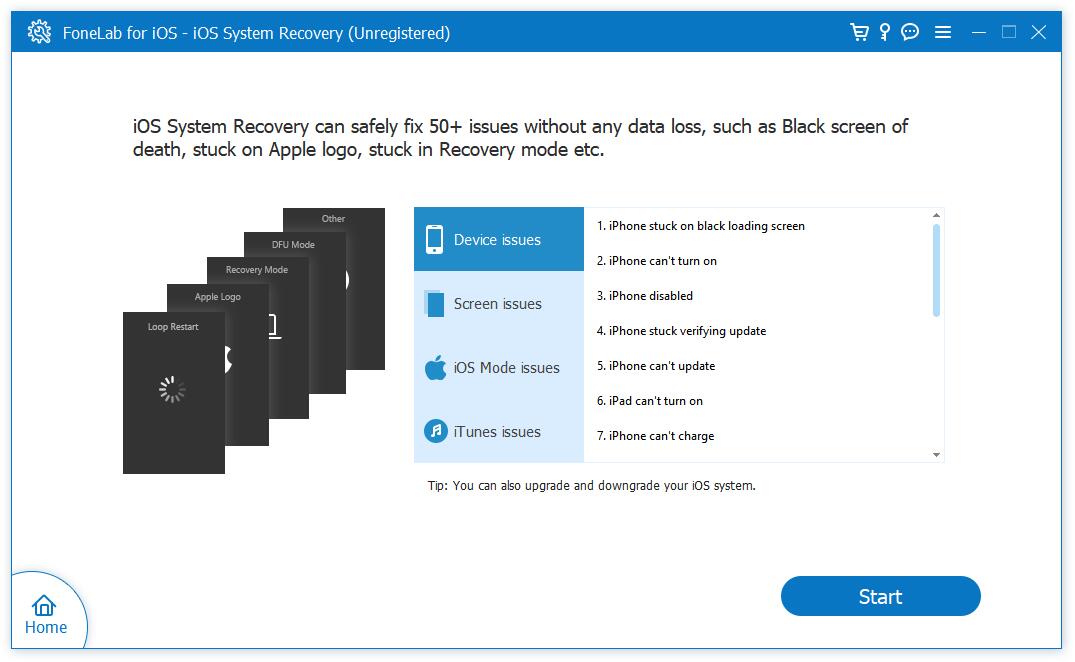
Vaihe 3Valita Vakio-tila or Edistynyt tila asianmukaisesti. Muista, että takaosa poistaa iPhone-tietosi. Klikkaus Vahvistaa painiketta.

Vaihe 4Siirry palautustilaan noudattamalla näytön ohjeita.

Vaihe 5Tarkista laitteesi tiedot luettelosta, valitse yksi laiteohjelmisto ja napsauta Lataa. Sen jälkeen klikkaa seuraava.

Vaihe 6Odota, kunnes se on valmis.
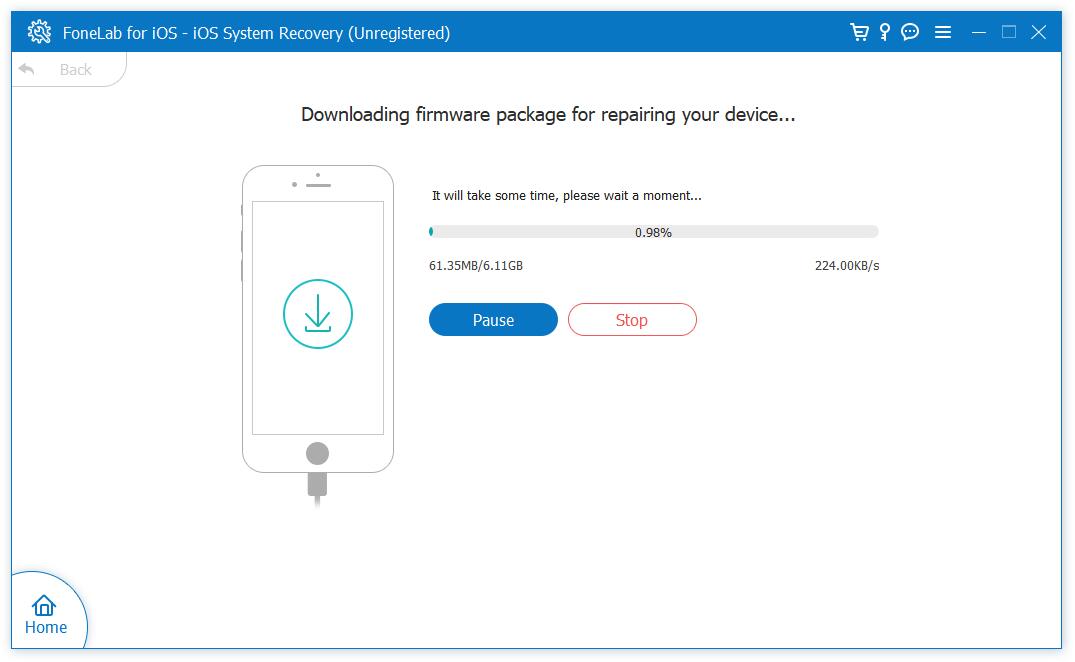
Kuten näet, voit korjata ongelmat, kuten Applen logosilmukkaan juuttuneet iPhone X:n, kolmessa vaiheessa. Sen avulla voit ladata ilmaiseksi ja kokeilla tietokoneella nyt!
FoneLabin avulla voit korjata iPhonen / iPadin / iPodin DFU-tilasta, palautustilasta, Apple-logosta, kuulokemikrofonista jne. Normaaliin tilaan ilman tietojen häviämistä.
- Korjaa käytöstä poistetut iOS-järjestelmäongelmat.
- Pura dataa käytöstä poistetuista iOS-laitteista ilman tietojen menetystä.
- Se on turvallinen ja helppokäyttöinen.
Yllä olevien menetelmien lisäksi voit myös yrittää poistaa turhat osat iPhonen ongelmien estämiseksi.
Tapa 3. Korjaa Apple-logoon juuttunut iPhone vapauttamalla iPhone-tilaa
Vapauta iPhone-tilaa on merkittävä mutta helppo ongelma, koska voit löytää siihen monia ratkaisuja, kuten kuvien poistaminen koska se on useimmille käyttäjille iPhonen merkittävin osa, joka poistaa ladatut kappaleet, tyhjentää viestejä, tyhjentää selaimen tiedot ja paljon muuta. Voit käyttää liittyvää sovellusta ja noudattaa oikeita tapoja poistaa ne.
Tässä suosittelemme FoneEraser iOS: lle sinulle. Se on kattava työkalu vapauttaa iPhone-tilaa ja jopa poistaa kaikki tiedot. On käytännöllistä auttaa sinua hankkimaan upouusi iPhone tai poistamaan valikoituja tietoja, kuten roskapostitiedostoja, sovelluksia, valokuvia jne. Lataa ja asenna ensin ohjelma, liitä iPhone tietokoneeseen USB-kaapelilla ja käynnistä se. Seuraa sitten, kuinka sitä käytetään.
FoneEraser for iOS on paras iOS-tiedonpuhdistin, joka voi helposti poistaa kaiken iPhonen, iPadin tai iPodin sisällön ja asetukset kokonaan ja pysyvästi.
- Puhdista ei-toivotut tiedot iPhonesta, iPadista tai iPod touchista.
- Poista tiedot nopeasti yhdellä kerralla, mikä voi säästää aikaa paljon tiedostoja varten.
Tila 1. Vapauta tila
Tämän tilan avulla käyttäjät voivat tyhjentää tiettyjä tietoja menettämättä kaikkia iPhonen tietoja. Ja voit helposti poistaa ei-toivotut tiedostot tallennustilan säästämiseksi.
Vaihe 1Valita Vapauta tila. Sitten näet 4 vaihtoehtoa. Klikkaus Pikaskannaus.
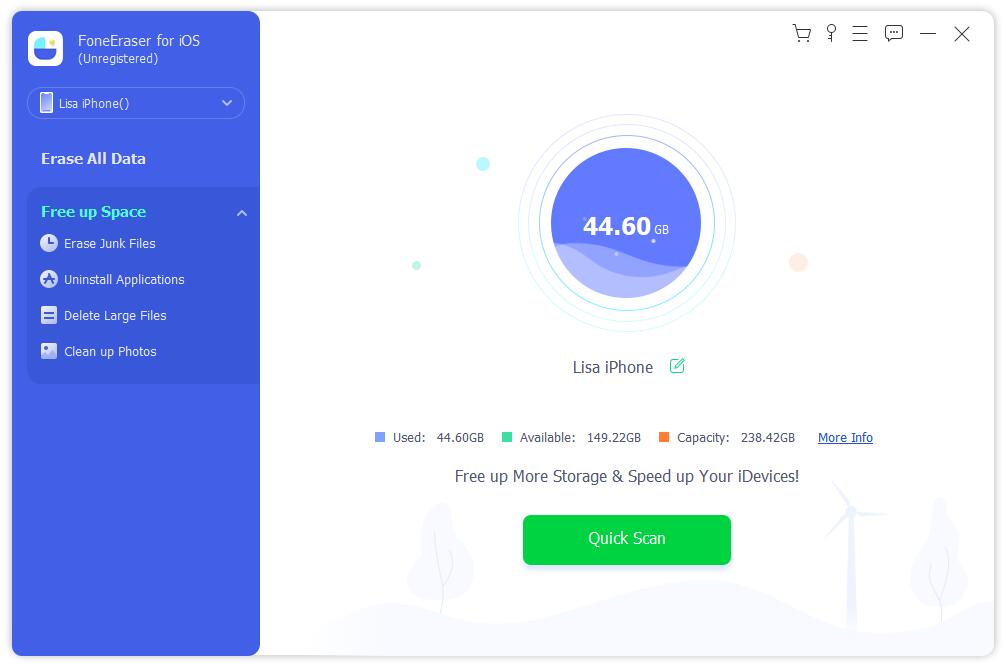
Vaihe 2Sen jälkeen roskatiedostot, sovellukset, suuret tiedostot ja valokuvat näkyvät skannaustuloksissa.
Vaihe 3Napsauta vain vihreää pyyhkiä -painiketta vapauttaaksesi iPhone-tilaa.
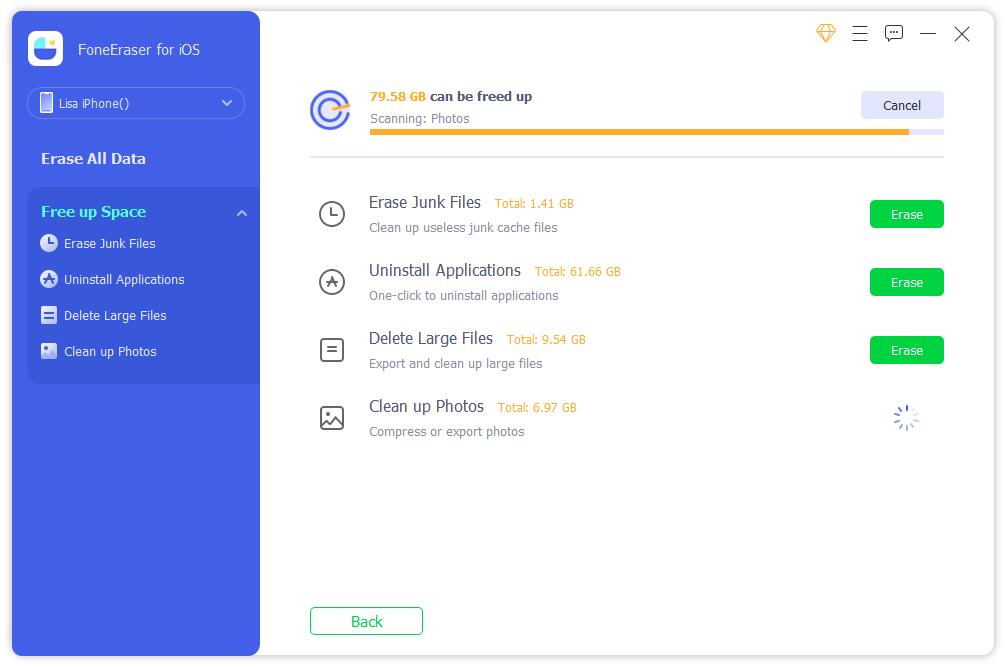
Voit tietysti myös napsauttaa neljää vaihtoehtoa yksitellen vasemmasta paneelista poistaaksesi valikoidut tiedot tarvittaessa.
Tila 2. Poista kaikki tiedot
Tämä on toinen vaihtoehto, jonka voit yrittää poistaa kaikki tiedot iPhonesta, jos haluat upouuden laitteen tai aiot antaa iPhonesi muille.
Vaihe 1Valita Poista kaikki tiedot, valitse suojaustaso ja napsauta Aloita painiketta.
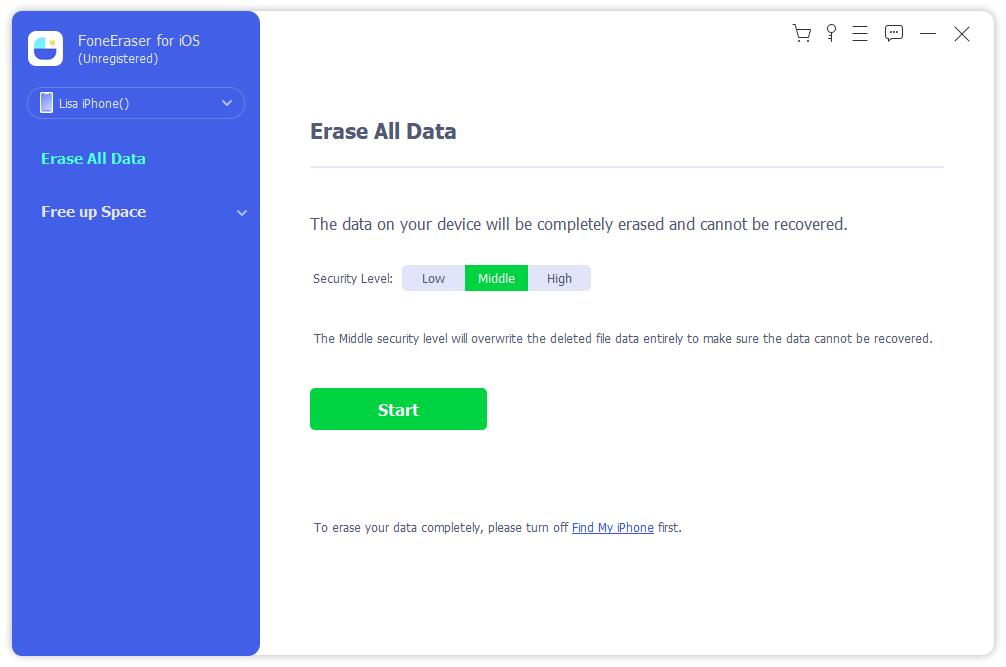
Vaihe 2Se näyttää, kuinka Etsi iPhoneni -toiminto sammutetaan, ja seuraa ohjeita sen tekemiseksi.
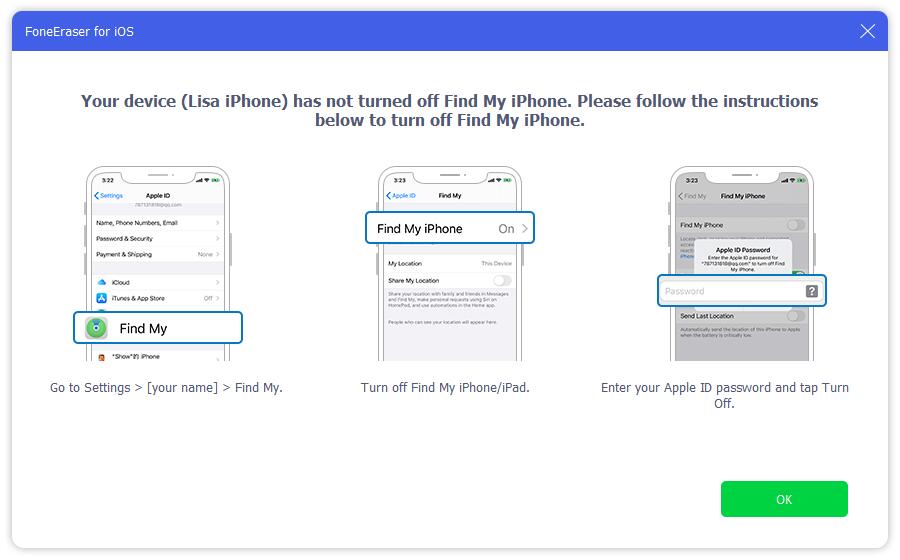
Vaihe 3enter 0000 ruudussa poiston vahvistamiseksi.

FoneEraser for iOS on paras iOS-tiedonpuhdistin, joka voi helposti poistaa kaiken iPhonen, iPadin tai iPodin sisällön ja asetukset kokonaan ja pysyvästi.
- Puhdista ei-toivotut tiedot iPhonesta, iPadista tai iPod touchista.
- Poista tiedot nopeasti yhdellä kerralla, mikä voi säästää aikaa paljon tiedostoja varten.
Tapa 4. Korjaa Apple-logoon juuttunut iPhone poistamalla käyttämättömät sovellukset
Ilman FoneEraser iOS: lle, Voimme sovellusten poistaminen iPhonesta 2 eri menetelmällä.
Vaihtoehto 1. Poista sovellukset Asetukset-sovelluksesta
Avaa Asetukset-sovellus ja napauta general > iPhone-tallennustila, vieritä alas löytääksesi sovelluksen, jonka haluat poistaa, ja valitse Poista sovellus painiketta.
Vaihtoehto 2. Poista sovellusten asennus kotisivulta
Paina sovelluskuvaketta aloitusnäytössä, kunnes se heiluu, napauta Poista sovellus oikeassa yläkulmassa.
Tapa 5. Korjaa Apple-logoon juuttunut iPhone iTunesin/Finderin avulla
Sekä iTunes että Finder voivat palauttaa iPhonen yksinkertaisilla napsautuksella yhteyden jälkeen. Jos voit yhdistää iPhonen tietokoneeseen ja iPhone voidaan tunnistaa, voit tehdä sen suoraan.
Vaihtoehto 1. Palauta iPhone suoraan
Kun iOS-laitteet, kuten iPhone 11 Pro, ovat juuttuneet Apple-logoon ja se on aiemmin muodostanut yhteyden iTunesiin tietokoneella, voit yhdistää sen uudelleen ilman lupaa. Joten voit myös palauttaa iPhonen iTunesin avulla seuraavien vaiheiden avulla.
Vaihe 1Liitä iPhone tietokoneeseen ja suorita iTunes tai Finder.
Vaihe 2Napauta laite kuvake> Yhteenveto/general > Palauta iPhone.
Joku kohtaa sellaisen tilanteen, että iPhone 12 ei käynnisty, kun se on juuttunut Apple-logoon. Tässä tapauksessa he eivät ehkä voi antaa iTunesin tai Finderin havaita laitteitaan.
Vaihtoehto 2. Palauta iPhone palautustilassa
Lopullinen valinta, jonka voit päästä eroon iPhone-ongelmista, on siirry iPhonen palautustilaan, ja palauta sitten iPhone saadaksesi täysin uuden laitteen. Se tarkoittaa myös, että tietosi poistetaan sen jälkeen. Sinun on varmuuskopioitava iPhone tietojen häviämisen estämiseksi, ennen kuin päätät tehdä niin.
Eri iPhone-malleista riippuen palautustilaan siirtymisessä on joitain eroja. Tarkista alla oleva opetusohjelma.
Vaihe 1Suorita iTunes tai Finder tietokoneella, sammuta iPhone, liitä iPhone tietokoneeseen ja siirry iPhonen palautustilaan alla kuvatulla tavalla.
iPhone 12 Pro juuttunut Apple-logoon (iPhone 8 ja uudemmat/iPad Face ID)
Paina ja vapauta äänenvoimakkuuden lisäyspainike, sitten äänenvoimakkuuden vähennyspainike ja pidä virtapainiketta painettuna, kunnes näet palautustilan näytön.

iPhone 7/7 Plus juuttunut Apple-logoon
Paina äänenvoimakkuuden vähennyspainiketta ja virtapainiketta samanaikaisesti, kunnes palautustilan näyttö tulee näkyviin.

iPhone 6S ja aiemmat ovat kiinni Applen logossa
Paina virta- ja kotipainiketta samanaikaisesti, kunnes näet palautustilan näytön.

Vaihe 2Napauta Palauttaa -painiketta, kun ikkuna avautuu.

FoneLabin avulla voit korjata iPhonen / iPadin / iPodin DFU-tilasta, palautustilasta, Apple-logosta, kuulokemikrofonista jne. Normaaliin tilaan ilman tietojen häviämistä.
- Korjaa käytöstä poistetut iOS-järjestelmäongelmat.
- Pura dataa käytöstä poistetuista iOS-laitteista ilman tietojen menetystä.
- Se on turvallinen ja helppokäyttöinen.
Alla on ohjevideo.
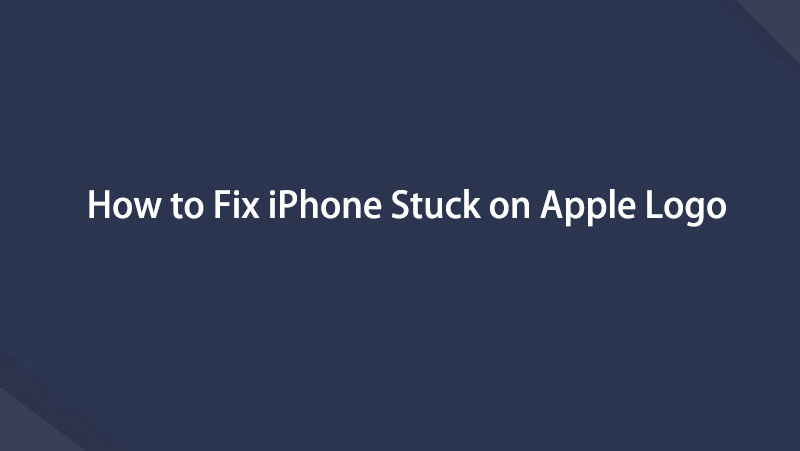

Siinä on kyse siitä, miksi ja kuinka korjata Apple-logoon juuttunut iPhone. Voit helposti seurata yksityiskohtaisia vaiheita ratkaistaksesi nämä samanlaiset ongelmat yllä olevilla menetelmillä. Kaikki vaihtoehdot ovat käytettävissä ja FoneLab iOS -järjestelmän palautus ja FoneEraser iOS: lle suositellaan niiden mukavuuden ja tehokkuuden vuoksi. Mikset lataa ja kokeile nyt!
